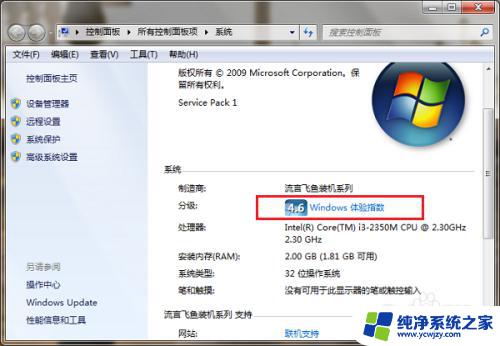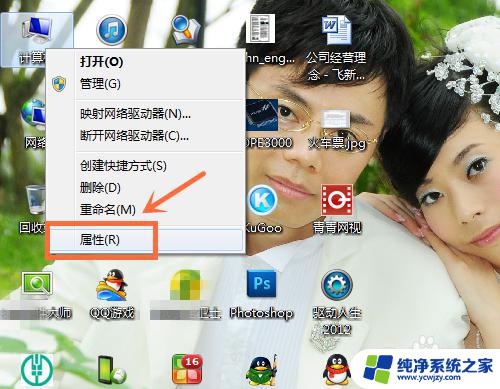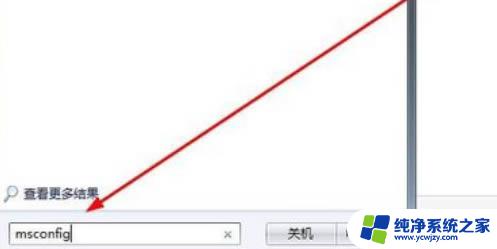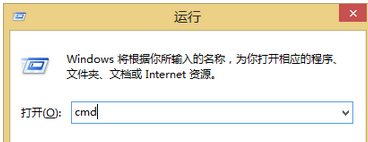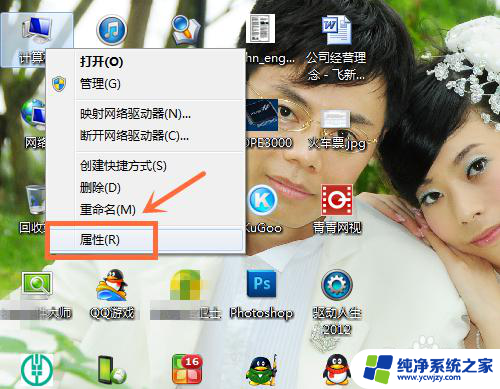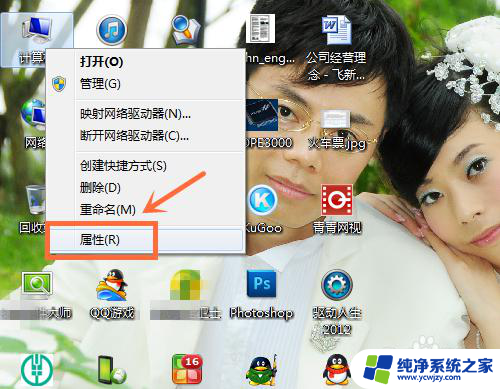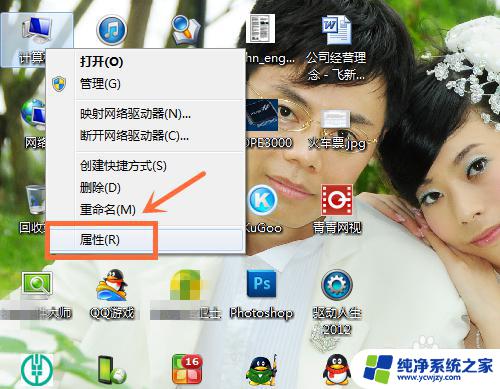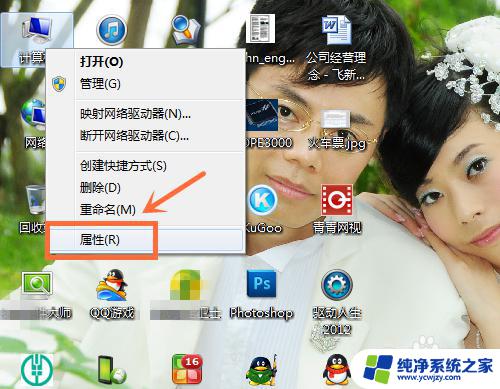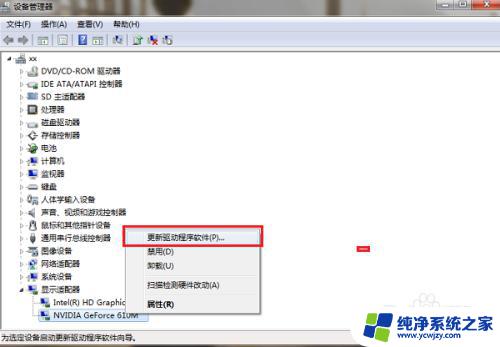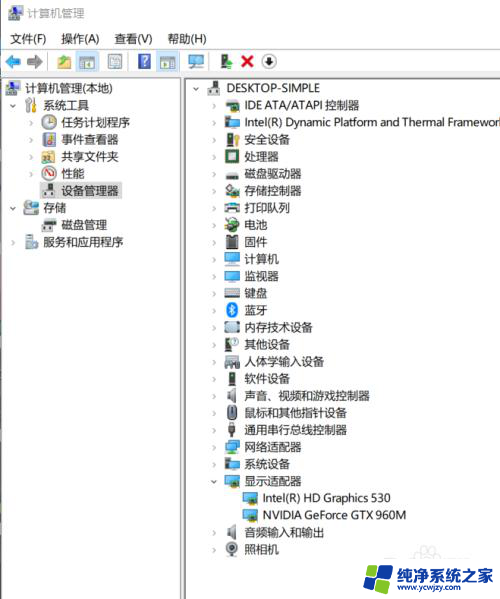win7电脑显卡配置怎么看 笔记本电脑显卡型号怎么查
更新时间:2023-11-06 10:03:32作者:yang
win7电脑显卡配置怎么看,在如今信息技术高速发展的时代,电脑已经成为我们生活中不可或缺的一部分,对于普通用户来说,了解自己电脑的硬件配置却是一件相对困难的事情。尤其是对于Windows 7操作系统用户来说,如何查看电脑的显卡配置成为了一个普遍存在的问题。而对于笔记本电脑用户来说,如何查找自己电脑的显卡型号也是一个备受关注的话题。在本文中我们将简要介绍一些方法,帮助读者轻松准确地了解自己电脑的显卡配置和型号。
操作方法:
1.选中我们电脑桌面的我的电脑选项,点击鼠标右键。
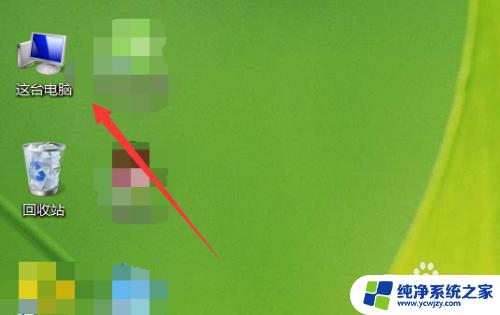
2.点击后弹出一个选项界面,我们点击一下管理。
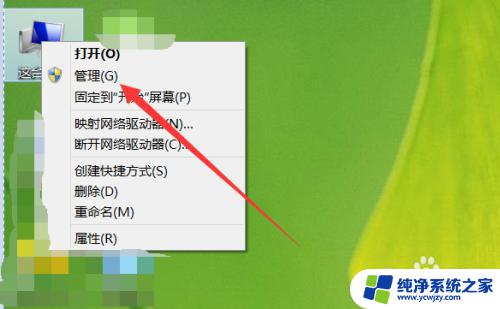
3.在弹出的界面点击设备管理器。然后会出现选项。
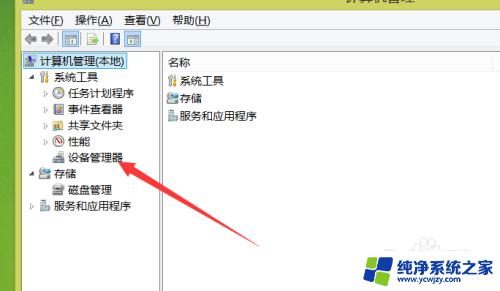
4.在出现的选项中我们点击一下显示适配器。
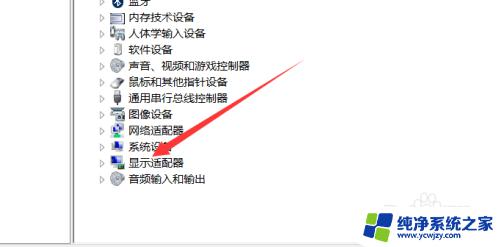
5.点击之后就会出现我们显卡了,然后双击就会弹出一个界面。
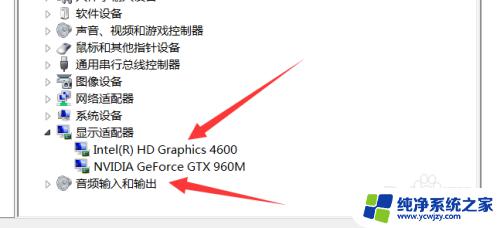
6.这样就可以了解显卡的一些相关信息参数了。
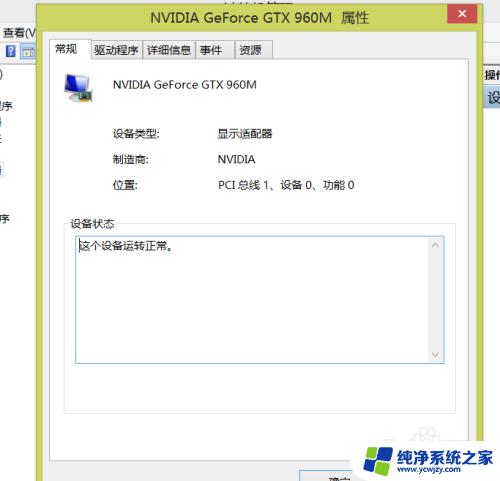
以上就是如何查看Win7电脑的显卡配置,如果您遇到此类问题,可以按照本文提供的步骤解决,非常简单快捷。